Начиная с 1 ноября, 2024вы больше не сможете отправлять и получать сообщения на этом канале. Чтобы продолжить использовать WhatsApp для ответа. o, мы рекомендуем перейти на платформу WhatsApp Business Platform (API) для повышения надежности, снижения затрат и доступа к новым функциям. Подробнее об , почему мы перестали поддерживать другие BSPs WhatsApp здесь.
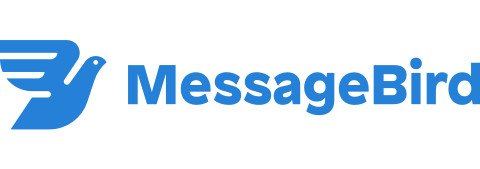
MessageBird не только предоставляет услуги SMS, но и предоставляет услуги API, которая напрямую взаимодействует с WhatsApp как с официальным партнером. MessageBird также предоставляет другие услуги, такие как покупки телефонных номеров и управление официальной учетной записью WhatsApp API.
Интеграция MessageBird WhatsApp API, платформа может позволить вам ответить на сообщения напрямую через WhatsApp.
Из-за правил WhatsApp в этом канале имеется ограничение на 24 часа. Узнайте больше об здесь!
Канал MessageBird WhatsApp можно настроить с уникальным названием канала.
Шаг 1:Перейдите кПараметры рабочего пространства> НажмитеКаналы.
Шаг 2:Найдите MessageBird WhatsApp канал > ЩелкнитеУправлять > Конфигурацией.
Шаг 3: Настройте имя канала, который используется для идентификации учетной записи.
Убедитесь, что все ваши данные введены правильно, так как ошибки могут вызвать исходящие сообщения из вашей учетной записи MessageBird WhatsApp.
Шаг 4: НажмитеСохранить изменения для обновления конфигурации канала.
Различные каналы обеспечивают различный набор метаданных контакта для платформы respond.io. Список данных контакта, которые вы сможете получить по этому каналу:
Отображать имя
Номер телефона
Статус контакта
Уникальный случайный ID контакта, созданного на этой платформе канала
Перед отправкой шаблона сообщения контакту по ответу. o платформа, убедитесь, что вы сделали следующее:
- Отправлено шаблон сообщения для одобрения
- Добавлен одобренный шаблон сообщения в пространство
Если у вас нет одобренного шаблона сообщений или вы хотите отправить новый шаблон сообщения, пожалуйста, обратитесь к следующему руководству.
Шаг 1: Перейдите вМенеджер шаблонов WhatsAppв разделе WhatsApp в левой части панели сообщений на MessageBird.
Шаг 2: Щелкните на Создать шаблон и появится диалог, содержащий поля для создания шаблона сообщения.
Шаг 3: Заполните необходимую информацию
Поле | Описание |
|---|---|
Наименование | Идентификатор шаблона сообщения только маленькими буквами, а пробелы должны быть заменены знаком подчеркивания. |
Категория | Категория, к которой относится шаблон сообщения. |
Язык | Язык шаблона сообщения. |
Содержание | Полное тело сообщения, с возможностью добавления уникальных параметров, представленных в виде плейсхолдеров. |
Шаг 4: Проверьте информацию и отправьте ее на утверждение, когда она будет готова.
После того, как ваш шаблон сообщения будет одобрен на MessageBird, вы можете добавить шаблон сообщения на платформе respond.io.
Шаг 1:Перейдите кПараметры рабочего пространства> НажмитеКаналы
Шаг 2: Найдите MessageBird WhatsApp Channel > нажмите Manage > Шаблоны
Шаг 3: Заполните необходимую информацию
Поля | Тип | Описание |
|---|---|---|
Название шаблона | Текст | Имя для идентификации шаблона. |
Содержимое шаблона | Текст | Шаблон сообщения, одобренный WhatsApp и подлежащий отправке контакту. |
Окружение имя* | Текст | Уникальный идентификатор, предоставленный партнерским API WhatsApp. Пространство имен может быть найдено в панели управления WhatsApp. |
Категория | Одиночный выбор | В какой категории этот шаблон принадлежат. Смотрите здесь список категорий. |
Язык | Одиночный выбор | На каком языке написан этот шаблон. |
Не забудьте выбрать одну из трех категорий утвержденных метапользователем категорий (Маркетинг, Одноразовый пароль и Транзакция), поскольку другие категории будут устаревшими.
Шаг 4: Проверьте информацию и нажмите Сохранить.
Ограничение - это количество вызовов API приложением или пользователем в течение определенного периода времени, определенного каналом. Подробнее об ограничениях скорости для этого канала можно узнать здесь.
Соответствующие статьи 👩💻